Hầu hết mọi người sử dụng tham chiếu ô khi viết công thức trên Google Sheets. Ví dụ, giả sử bạn đang thêm các ô A1 và A2 - bạn có thể sẽ sử dụng công thức A1+A2 để tìm giải pháp. Nhưng điều gì sẽ xảy ra nếu bạn không biết các tham chiếu ô mà bạn cần làm việc? Đây là lúc hàm ADDRESS phát huy tác dụng.
Hàm ADDRESS trong Google Sheets sẽ luôn trả về một tham chiếu ở định dạng chuỗi văn bản cho một ô. Bạn có thể sử dụng hàm ADDRESS để tạo tham chiếu ô bên trong công thức, hàm này sẽ trả về tham chiếu tuyệt đối hoặc tương đối.
Đây là một hàm nâng cao, nhưng nếu bạn tương tác nhiều với bảng tính của Google, bạn sẽ phát hiện ra nó có một số ứng dụng quan trọng. Đọc tiếp để tìm hiểu mọi thứ bạn cần về hàm ADDRESS trong Google Sheets.
Sử dụng hàm ADDRESS khi nào?
Hàm ADDRESS là một hàm được tích hợp sẵn trong Google Sheets. Nó thuộc về nhóm các hàm Lookup. Nói tóm lại, nó biến số cột và số hàng thành địa chỉ ô.
Hàm này nhằm mục đích tạo một tham chiếu ô từ một số cột và hàng. Ví dụ, hàm ADDRESS sẽ trả về một tham chiếu đến ô $A2 nếu chúng ta cung cấp cho nó số hàng và số cột tương ứng là 1 và 2.
Từ định nghĩa, bạn có thể nghĩ hàm ADDRESS dường như không làm được gì nhiều, đó là lý do tại sao nó không được sử dụng thường xuyên. Người ta có thể nghĩ rằng việc học hàm ADDRESS của Google Sheets là một việc lãng phí thời gian. Tuy nhiên, đến cuối hướng dẫn này, bạn sẽ hiểu giá trị của hàm này, chủ yếu khi được sử dụng cùng với các hàm hoặc công thức khác.
Cú pháp hàm ADDRESS
Sau đây là cú pháp của hàm ADDRESS:
=ADDRESS(row, column, [absolute_relative_mode], [use_a1_notation], [sheet])Như bạn đã thấy ở trên, Đây là một cú pháp khá mở rộng. Tuy nhiên, nhiều đối số trong số này là tùy chọn và không thường được sử dụng. Bây giờ, hãy xem xét kỹ hơn từng đối số để hiểu rõ hơn về những gì chúng làm:
- = (dấu bằng): Trong Google Sheets, dấu bằng cho chương trình biết rằng văn bản bên trong là một công thức.
- ADDRESS(): Là hàm Google Sheets cho trang tính biết cần thực hiện phép tính nào.
- row: Cho biết số hàng tương ứng với ô. Đó là một đối số bắt buộc.
- column: Theo cách tương tự như đối số hàng, nó cho biết số cột của ô mà bạn muốn có địa chỉ. Nó cũng là một đối số bắt buộc.
- absolute_relative_mode: Là đối số tùy chọn thừa nhận 1 trong 4 giá trị có thể có, 1, 2, 3 hoặc 4, mỗi giá trị tương ứng với 1 trong 4 chế độ có thể có của tham chiếu ô. Chúng bao gồm:
- 1: Nếu tham chiếu được trả về có giá trị là 1, cả hàng và cột đều là tham chiếu tuyệt đối (tức là $A$1).
- 2: Nếu là 2, các tham chiếu hàng là tương đối và tham chiếu cột là tuyệt đối (tức là A$1).
- 3: Nếu là 3, các tham chiếu hàng là tuyệt đối và tham chiếu cột là tương đối (tức là $A1).
- 4: Nếu là 4, sử dụng cả hàng và cột làm tham chiếu tương đối (tức là A1)
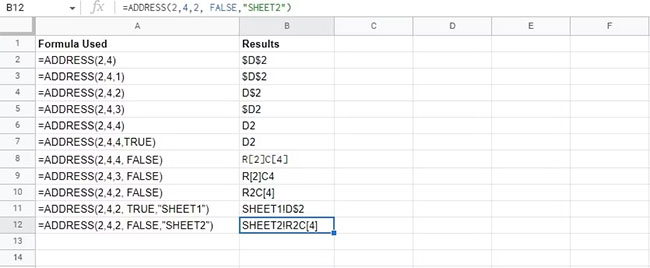
- use_a1_notation: Đối số tùy chọn này chỉ định sử dụng ký hiệu kiểu R1C1 (FALSE) hay ký hiệu kiểu A1 (TRUE). Giá trị mặc định của nó là true.
- sheet: Đó là một chuỗi chứa tên trang tính mà địa chỉ đề cập đến. Đây là một tham số tùy chọn. Nếu tham số trang tính bị thiếu, nghĩa là bạn đang tìm kiếm một tham chiếu đến một ô nằm trong cùng một trang tính.
Nếu bạn cần biết thêm về tham số nào cần chọn cho đối số absolute_relative_mode, hãy xem hướng dẫn đầy đủ này về tham chiếu tuyệt đối cho Excel. Chúng hoạt động tương tự trong Google Sheets.
Ví dụ về hàm ADDRESS trong Google Sheets
Xem ADDRESS được đưa vào sử dụng như thế nào là cách tiếp cận hiệu quả nhất để hiểu nó, Một số kết hợp có thể có của hàm đã nói được hiển thị bên dưới. Nghiên cứu chúng và lưu ý sự khác biệt.
Các ví dụ trước đó cho thấy rằng hàm ADDRESS chỉ trả về một tham chiếu đến ô D2 khi được gọi. Nó không truy xuất dữ liệu được lưu trữ trong ô. Nó không được sử dụng riêng nhiều. Tuy nhiên, khi kết hợp với các hàm khác, nó có thể khá giá trị. Hãy xem xét một số trường hợp.
Hàm INDIRECT và ADDRESS
Nội dung của một tham chiếu ô cụ thể được giữ trong một ô khác được hiển thị bằng cách sử dụng hàm INDIRECT. Nó hoàn hảo để xóa các tham chiếu vòng tròn trong bảng tính của bạn. Dạng cơ bản nhất của hàm như sau:
=INDIRECT(cell)Đây là cách sử dụng INDIRECT:
- Vào ô mong muốn, nhập cú pháp =INDIRECT("A4") và thay thế A4 cho ô bạn đang cố gắng tìm nạp.
- Nhấn Enter. Trong ví dụ, Huawei được trả về dưới dạng chuỗi từ ô A4.
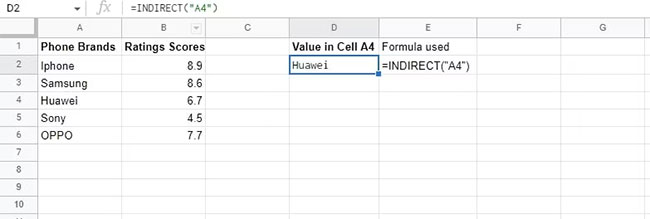
Bây giờ, giả sử bạn không biết tham chiếu ô nhưng đã lưu trữ dữ liệu hàng và cột ở nơi khác. Nếu kết hợp các phương thức INDIRECT và ADDRESS, bạn có thể dễ dàng truy xuất nội dung của bất kỳ ô nào được yêu cầu.
Đối với ví dụ này, ta biết rằng "Huawei" nằm trên hàng 4 và cột 1, vì vậy số hàng và cột được đặt vào bảng tính.
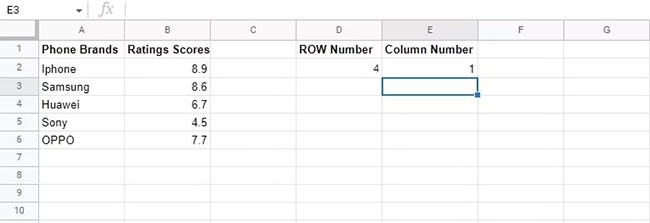
Chỉ riêng hàm ADDRESS sẽ không đủ để xác định giá trị trong ô được yêu cầu - chỉ vị trí của ô $A$4 được cung cấp, như được hiển thị bên dưới.
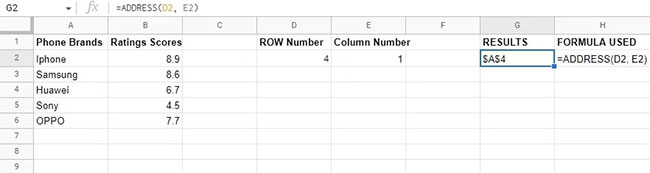
Nhưng nếu đặt nó trong một hàm INDIRECT, ta có thể đọc nội dung. Toàn bộ công thức sẽ như thế này:
=INDIRECT(ADDRESS(D2,E2))Đây là kết quả nhận được từ công thức đó:
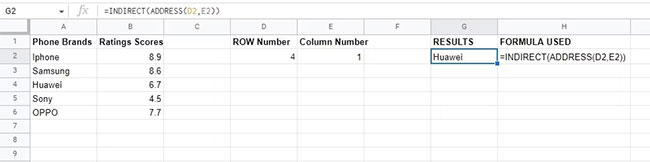
Mặc dù rất dễ dàng để tra cứu các giá trị trong một tập dữ liệu nhỏ như vậy, nhưng công thức này rất xuất sắc trong việc tìm kiếm các giá trị khi bạn có bảng tính lớn với nhiều hàng và cột. Như bạn có thể tưởng tượng, bạn có thể lồng ADDRESS trong nhiều hàm tìm kiếm khác.
Hàm ADDRESS trong Google Sheets hiếm khi được sử dụng vì một lý do. Nó phức tạp hơn nhiều so với các hàm tìm kiếm khác, chẳng hạn như XLOOKUP và VLOOKUP. Nhưng bạn vẫn có thể phải sử dụng nó trong một số trường hợp thích hợp, vì vậy bạn vẫn nên tìm hiểu cơ bản về hàm này.
Bạn chủ yếu phải tương tác với hàm ADDRESS khi sử dụng bảng tính của người khác. Nếu bạn đang xây dựng bảng tính của riêng mình, bài viết khuyên bạn nên sử dụng hàm LOOKUP để thay thế.
 Công nghệ
Công nghệ  AI
AI  Windows
Windows  iPhone
iPhone  Android
Android  Học IT
Học IT  Download
Download  Tiện ích
Tiện ích  Khoa học
Khoa học  Game
Game  Làng CN
Làng CN  Ứng dụng
Ứng dụng 
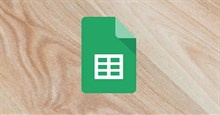
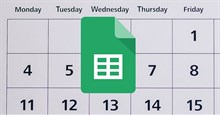

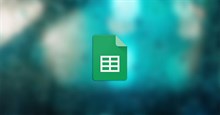














 Linux
Linux  Đồng hồ thông minh
Đồng hồ thông minh  macOS
macOS  Chụp ảnh - Quay phim
Chụp ảnh - Quay phim  Thủ thuật SEO
Thủ thuật SEO  Phần cứng
Phần cứng  Kiến thức cơ bản
Kiến thức cơ bản  Lập trình
Lập trình  Dịch vụ công trực tuyến
Dịch vụ công trực tuyến  Dịch vụ nhà mạng
Dịch vụ nhà mạng  Quiz công nghệ
Quiz công nghệ  Microsoft Word 2016
Microsoft Word 2016  Microsoft Word 2013
Microsoft Word 2013  Microsoft Word 2007
Microsoft Word 2007  Microsoft Excel 2019
Microsoft Excel 2019  Microsoft Excel 2016
Microsoft Excel 2016  Microsoft PowerPoint 2019
Microsoft PowerPoint 2019  Google Sheets
Google Sheets  Học Photoshop
Học Photoshop  Lập trình Scratch
Lập trình Scratch  Bootstrap
Bootstrap  Năng suất
Năng suất  Game - Trò chơi
Game - Trò chơi  Hệ thống
Hệ thống  Thiết kế & Đồ họa
Thiết kế & Đồ họa  Internet
Internet  Bảo mật, Antivirus
Bảo mật, Antivirus  Doanh nghiệp
Doanh nghiệp  Ảnh & Video
Ảnh & Video  Giải trí & Âm nhạc
Giải trí & Âm nhạc  Mạng xã hội
Mạng xã hội  Lập trình
Lập trình  Giáo dục - Học tập
Giáo dục - Học tập  Lối sống
Lối sống  Tài chính & Mua sắm
Tài chính & Mua sắm  AI Trí tuệ nhân tạo
AI Trí tuệ nhân tạo  ChatGPT
ChatGPT  Gemini
Gemini  Điện máy
Điện máy  Tivi
Tivi  Tủ lạnh
Tủ lạnh  Điều hòa
Điều hòa  Máy giặt
Máy giặt  Cuộc sống
Cuộc sống  TOP
TOP  Kỹ năng
Kỹ năng  Món ngon mỗi ngày
Món ngon mỗi ngày  Nuôi dạy con
Nuôi dạy con  Mẹo vặt
Mẹo vặt  Phim ảnh, Truyện
Phim ảnh, Truyện  Làm đẹp
Làm đẹp  DIY - Handmade
DIY - Handmade  Du lịch
Du lịch  Quà tặng
Quà tặng  Giải trí
Giải trí  Là gì?
Là gì?  Nhà đẹp
Nhà đẹp  Giáng sinh - Noel
Giáng sinh - Noel  Hướng dẫn
Hướng dẫn  Ô tô, Xe máy
Ô tô, Xe máy  Tấn công mạng
Tấn công mạng  Chuyện công nghệ
Chuyện công nghệ  Công nghệ mới
Công nghệ mới  Trí tuệ Thiên tài
Trí tuệ Thiên tài